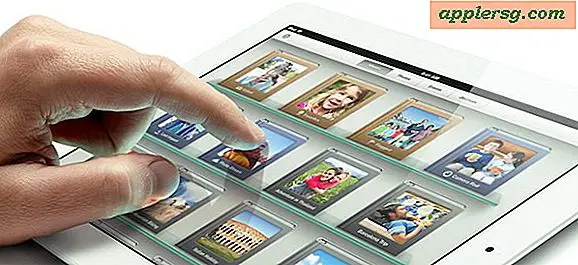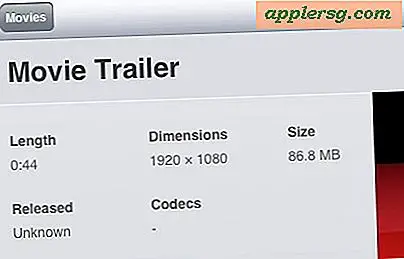Sådan slettes cookies fra min computer
Cookies er små og specifikke filer, som websteder deponerer på din computer, i håb om at matche den fil med den på hjemmesiden næste gang du besøger. Ifølge digital markedsføringsrådgivning Clickz.com overvåger cookies antallet af besøgende og giver virksomhederne mulighed for at evaluere deres forbrugerbase og bruge "adfærdsmålretning" og "personalisering" for at forbedre deres produkt. Cookies husker data som faktureringsadresser, navne og fødselsdage, hvilket sparer forbrugeren meget tid, da formularer, der blev udfyldt før ikke behøver at udfylde igen og igen. Cookies er ikke spyware eller malware og kompromitterer ikke sikkerheden for de oplysninger, de gemmer. Ulempen er imidlertid, at cookies også kan bremse hastigheden på din computer og optage diskplads. Processen til at slette cookies varierer efter browsertype.
Trin 1
Google Chrome til Mac Vælg "Chrome" i venstre hjørne på hovedfanen øverst på siden. Rul ned til og klik på "Ryd browserdata." Gennemgå valgene i menuen, som inkluderer "Ryd browsinghistorik" (gemte webadresser på websteder), "Ryd downloadhistorik" (optegnelser over filer, du har downloadet, såsom PDF-filer), "Tøm cachen" (lagrede versioner af webstederne du besøgte), "Slet cookies og andre webstedsdata" (slet alle cookies), "Ryd gemte adgangskoder" (gemte login-brugernavne og adgangskoder) og "Ryd gemte formulardata" (adresser, navne). Beslut, hvor langt tilbage, kronologisk, du vil slette cookies og klik på enten "Sidste time", "Sidste dag", "Sidste uge", "Sidste fire uger" eller "Alt".
Trin 2
Google Chrome til pc Klik på fanen "Værktøjer" øverst og rul ned til "Indstillinger". Vælg fanen "Under motorhjelmen". Vælg "Privatliv", og find "Ryd browserdata", og følg ovenstående instruktioner.
Trin 3
Internet Explorer 8 og derunder til pc Lad alle Internet Explorer-sider, du har åbne. Klik på fanen "Start" nederst til venstre på skærmen. Hvis du bruger Windows Vista, skal du skrive "inetcpl.cpl" i Start søgning. I Windows XP skal du vælge "Kør" og skrive det samme i tekstboksen. Klik på "Enter". Vælg "Indstillinger" i "Browserhistorik" under overskriften "Generelt" i vinduet Internetegenskaber, der dukker op. Tryk på "Vis filer" i vinduet "Midlertidige internetfiler og historikindstillinger". Vælg og slet ".txt" -filerne, hvis nogen vises, i den dialogboks, der dukker op.
Trin 4
Internet Explorer 5 til Mac Åbn et Internet Explorer-vindue. Klik på "Indstillinger" på den overordnede fane øverst. Klik på "Modtagelse af filer" og vælg "Cookies". Vælg dem, du vil slette, og klik på "Slet".
Trin 5
Mozilla til pc Åbn en webside, og vælg "Værktøjer" fra hovedfanen øverst. Vælg "Administrer lagrede cookies", og vælg enten alle de cookies, der skal slettes, eller vælg individuelle.
Trin 6
Mozilla Firebird / Firefox til pc Åbn en webside, og vælg "Værktøjer" fra hovedfanen øverst. Rul ned til "Indstillinger". Klik på "Privatliv" under "Indstillinger". I Firebird skal du vælge "Cookies" og derefter "Lagrede cookies" og enten slette alle eller bare individuelle cookies. I Mozilla skal du klikke på "Cookies Panel" under "Privacy" og vælge "Show Cookies." Beslut at enten slette alle eller bare individuelle cookies.
Trin 7
Mozilla til Mac Træk en Mozilla-side op. Vælg "Værktøjer" på fanen øverst. Klik på "Administrer gemte cookies" og vælg de cookies, du vil slette fra listen, eller bare slet dem alle.
Safari Træk enhver webside op i Safari-browseren. Vælg "Safari" øverst til venstre, og rul ned til "Indstillinger". Klik på hængelåsen, knappen "Sikkerhed". Vælg "Vis cookies", og vælg de ønskede cookies, der skal slettes. Indstil dine cookiebesparelsesindstillinger under fanen "Sikkerhed" til fremtidig vedligeholdelse.